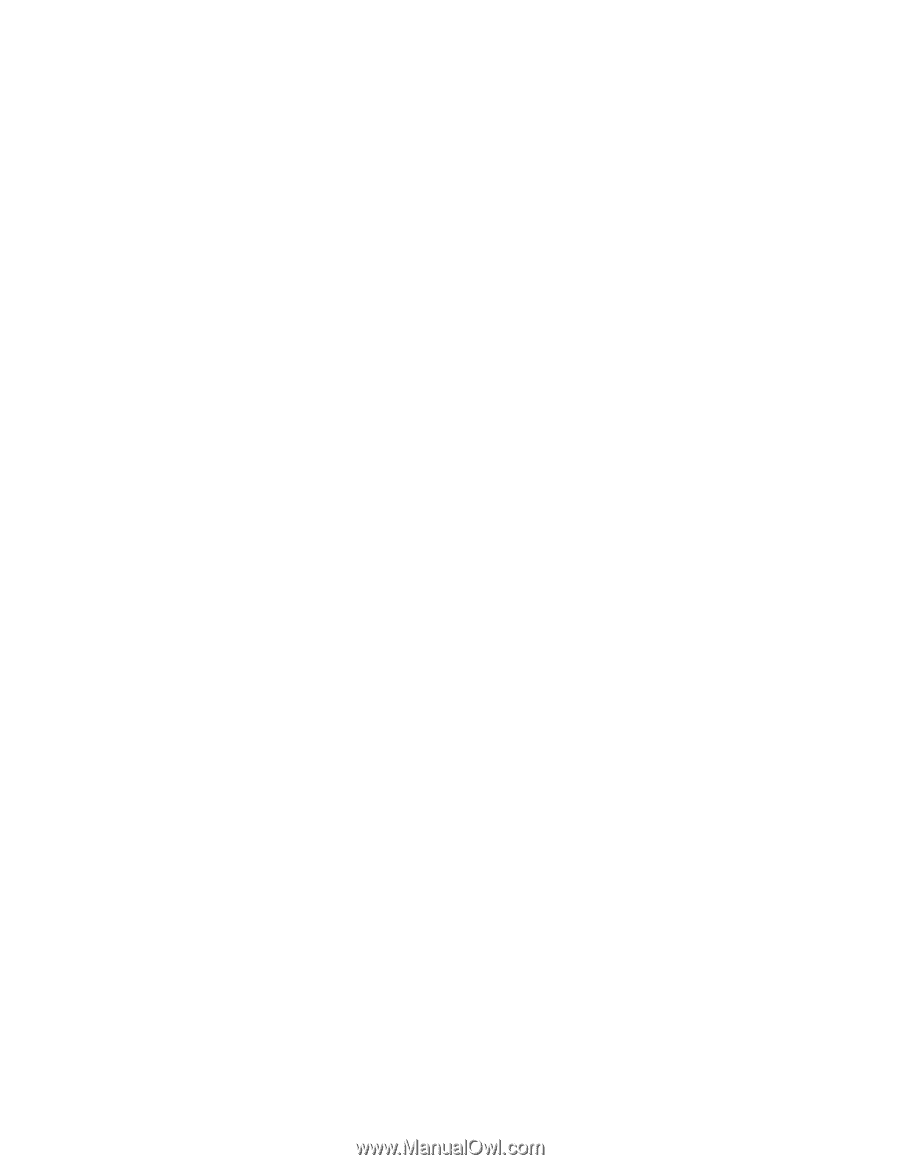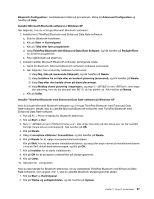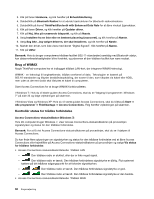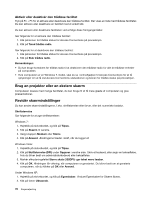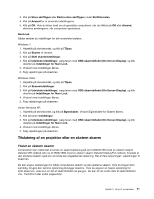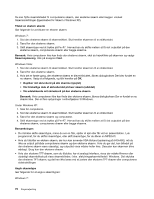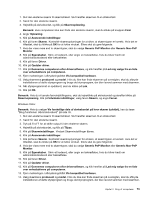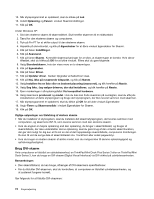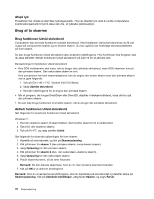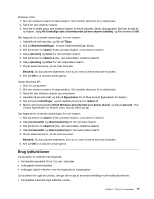Lenovo ThinkPad X220 (Dannish) User Guide - Page 90
Skærmindstillinger Egenskaber for Skærm i Windows XP., Under Windows XP
 |
View all Lenovo ThinkPad X220 manuals
Add to My Manuals
Save this manual to your list of manuals |
Page 90 highlights
Du kan flytte skærmbilledet til computerens skærm, den eksterne skærm eller begge i vinduet Skærmindstillinger (Egenskaber for Skærm i Windows XP). Tilslut en ekstern skærm Gør følgende for at tilslutte en ekstern skærm: Windows 7: 1. Slut den eksterne skærm til skærmstikket. Slut herefter skærmen til en stikkontakt. 2. Tænd for den eksterne skærm. 3. Skift skærmtype ved at trykke på Fn+F7. Herved kan du skifte mellem at få vist outputtet på den eksterne skærm, computerens skærm eller begge skærme. Bemærk: Hvis computeren ikke kan finde den eksterne skærm, skal du højreklikke på skærmen og vælge Skærmopløsning. Klik på knappen Find. Windows Vista: 1. Slut den eksterne skærm til skærmstikket. Slut herefter skærmen til en stikkontakt. 2. Tænd for den eksterne skærm. 3. Hvis det er første gang, den eksterne skærm er blevet tilsluttet, åbnes dialogboksen Der blev fundet en ny skærm. Vælg et af følgende, og klik herefter på OK. • Dupliker mit skrivebord på alle skærme (spejlet) • Vis forskellige dele af skrivebordet på hver skærm (udvidet) • Vis udelukkende mit skrivebord på den eksterne skærm Bemærk: Hvis computeren ikke kan finde den eksterne skærm, åbnes dialogboksen Der er fundet en ny skærm ikke. Der er flere oplysninger i onlinehjælpen til Windows. Under Windows XP: 1. Sluk for computeren. 2. Slut den eksterne skærm til skærmstikket. Slut herefter skærmen til en stikkontakt. 3. Tænd for den eksterne skærm og computeren. 4. Skift skærmtype ved at trykke på Fn+F7. Herved kan du skifte mellem at få vist outputtet på den eksterne skærm, computerens skærm eller begge skærme. Bemærkninger: • Du må ikke skifte skærmtype, mens du ser en film, spiller et spil eller får vist en præsentation. Luk programmet, før du skifter skærmtype, eller skift skærmtype, før du åbner en MPEG-fil. • Hvis du tilslutter en ekstern skærm, der kun kan anvende VGA-tilstand (opløsning på 640x480), må du ikke se output på både computerens skærm og den eksterne skærm. Hvis du gør det, kan billedet på den eksterne skærm være ulæseligt, og outputtet vises måske heller ikke. Desuden kan skærmen blive ødelagt. Brug kun den eksterne skærm. • Hvis den eksterne TFT-skærm, som du tilslutter, har et analogt interface, vises der måske flimmer eller utydeligt skærmbillede på visse skærmbilleder, f.eks. afslutningsskærmbilledet i Windows. Det skyldes den eksterne TFT-skærm, og det kan ikke løses ved at justere den eksterne TFT-skærm eller computerens sideindstillinger. Angiv skærmtype Gør følgende for at angive skærmtypen: Windows 7: 72 Brugervejledning